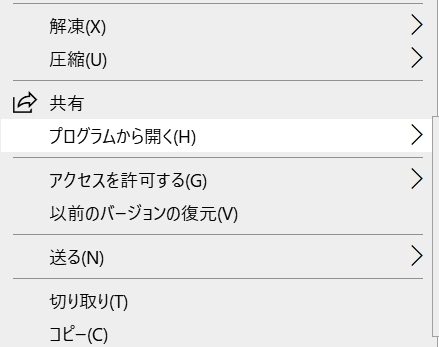「Macを使っているのだけれど、TIFF画像が開けない…」と困っている方も多いかもしれません。あまりTIFF画像は知られていないため、ファイルが開けなくて困惑している方も多いようですが、TIFF画像を開く方法は意外と簡単です。
この記事では、TIFFファイルの概要やMacでTIFF画像が開く方法、TIFF画像が開けないときの対策方法を解説します。それだけではなく、TIFF画像を紛失した際にも復元する方法、JPEGに変換する方法を解説していますので、あわせて参考にして下さい。
Part1:TIFFファイルとは?
TIFFファイルの主な用途としては、高画質写真や高解像度スキャンなどです。多くのデータ容量を必要とするため、WEBサイトに貼るとページ表示速度が遅くなってしてしまいがちですが、とにかく高い品質を誇っています。現在は、Adobe社が著作権を持っており、互換性があります。
Part2:MacでTIFF画像が開く方法
ここでは、MacでTIFF画像を開く方法を解説しています。MacでTIFFファイルを見るには、Macの標準アプリ「プレビュー」や「Photoshop」を活用するのがオススメです。
「プレビュー」でTIFFファイルを開く
Macの標準アプリ「プレビュー」を活用すれば、MacでTIFF画像が開けます。しかし、この方法は一つずつしか確認できませんので、すぐに複数開きたい場合は他の方法をお試し下さい。
- 該当のTIFFファイルをダブルクリックして、直接に開けます。
2.Adobe PhotoshopでTIFFファイルを開く
Adobe社が提供している「Photoshop」があれば、複数のTIFF画像を開くことも可能です。開くだけでなく、ファイルを編集することもできますので、必要に応じて編集してみて下さい。
「Photoshop」を起動して下さい。

- 開きたいTIFF画像を選択すれば、手順は完了です。
Part3:MacでTIFF画像が開けないときの対策方法
オンラインサービスを利用する
- サイトから「WidsMob ビューア プロ」をダウンロードし、ソフトを起動して下さい。
「ファイル」→「開ける」をクリックし、開きたいTIFF画像を選択しましょう。

Windows標準のペイントを利用する
MacでTIFF画像が開けないのであれば、Windows標準のペイント機能を活用しましょう。
- Windowsで「ペイント」を起動します。
- 「ファイル」→「開く」をクリックし、開きたいTIFF画像を選択しましょう。
Part4:Macで削除/失われたTIFFファイルを回復する方法
ここでは、TIFFの削除や紛失時に役立つ情報を掲載しています。Macで消したり、紛失したTIFF画像を復元するには、専門的な画像復元ソフトを活用するのがオススメです。
専門的な画像復元ソフトで削除した画像を復元
MacでTIFFファイルを削除してしまった際には、Tenorshare 4DDiG Macを活用してみましょう。無料でスキャン・プレビュー機能が活用できますので、料金を支払わなくても、復元できるかどうかが判明します。
データ復元ソフトデータ復元ソフト「4DDiG」は1,000種類以上のファイル形式に対応しているため、もちろんTIFFファイルも復元可能です。データ復元ソフトの中では、TIFF形式に対応していないものも多いため、これは大きな強みといえます。
Mac向け
安全的なダウンロード
Windows向け
安全的なダウンロード
Tenorshare 4DDiG Macを起動し、削除したファイルが存在するハードディスクやパーティションを選択し、スキャンします。

しばらく待つと、消してしまったファイルが表示されます。復元前に、写真、ビデオ、音楽、ドキュメントなどのファイルをダブルクリックすることによりプレビューが可能です。

復元したいファイルを選択し、保存場所を選択します。例えばGoogle DriveまたはDropboxなどのクラウドディスクに保存することを検討してください。

Part5:MacでTIFF画像をJPEGに変換する方法
ここでは、MacでTIFF画像をJPEGに変換する方法を解説しています。TIFF画像をJPEGに形式変換することにより、ほとんどのソフトで扱いやすくなります。様々な方法がありますが、Macの標準アプリ「プレビュー」を活用するのが、1番簡単です。
Macの標準アプリ「プレビュー」でイメージ・ファイル・タイプを変換する
Macの標準アプリ「プレビュー」を活用し、ファイル形式を変換してみましょう。
該当のファイルを選択して左クリックし「クイックアクション」→「イメージを変換」の順番にクリックして下さい。

フォーマットの部分を「JPEG」にし「JPEGに変換」をクリックすれば、形式変更が可能です。

まとめ
以上、TIFFファイルの概要やMacでTIFF画像の開き方、TIFF画像が開けないときの対策方法、TIFF画像を紛失した際に復元する方法、拡張子をJPEGにファイル変換する方法を解説しました。
TIFFファイルとは高品質のデータが特徴的で、Macの標準アプリ「プレビュー」を活用するのがオススメです。TIFF画像が開けないときには、TIFFビューアをインストールしてみましょう。
削除したTIFF画像を復元するには、Tenorshare 4DDiG Macを活用すれば、パソコン操作に慣れていない方でも復元可能です。JPEGに変換するには、Macの標準アプリ「プレビュー」でTIFFからJPEGに変更することをオススメします。

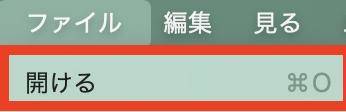



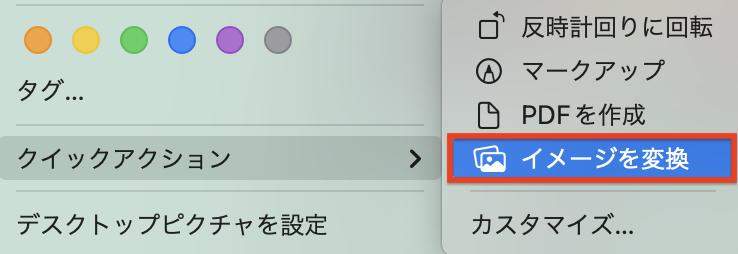
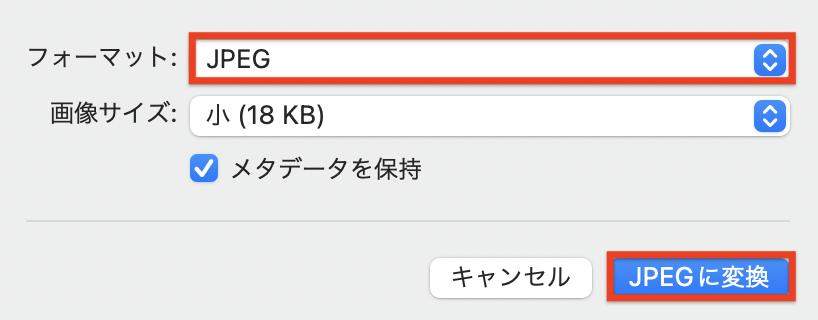
 ChatGPT
ChatGPT
 Google AI モード
Google AI モード
 Perplexity
Perplexity
 Grok
Grok